PS调出铁轨上的外景女孩唯美暖色效果
- 2021-05-05 10:58
- 来源/作者:PS联盟/Sener
- 己被围观 次
素材图片也拍摄的不错,只是颜色有点乱,高光不够明显。调色的时候可以先给图片加上想要的主色,然后在空间较大的边角增加高光,再微调暗部及高光颜色即可,喜欢的朋友让我们
最终效果

原图

1、打开素材图片,创建色相/饱和度调整图层,对黄、绿,青进行调整,参数设置如图1 - 3,确定后适当降低图层不透明度,效果如图4。这一步快速把图片主色转为中性色。
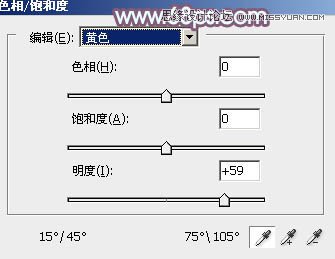
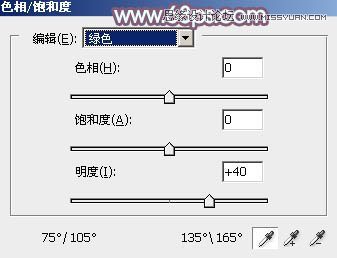
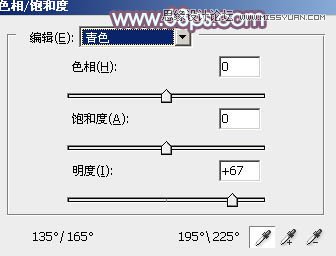

2、创建曲线调整图层,对RGB、红、绿,蓝通道进行调整,参数设置如图5 - 8,效果如图9。这一步主要把图片暗部颜色加深,高光区域增加一点蓝色。
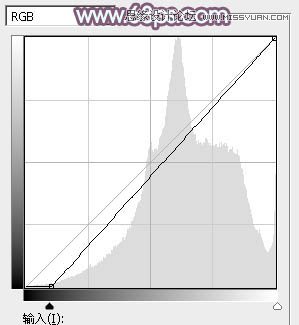
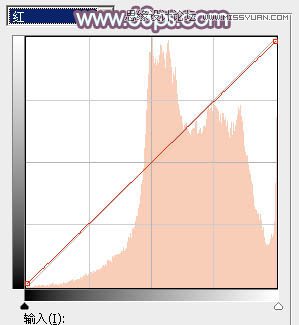
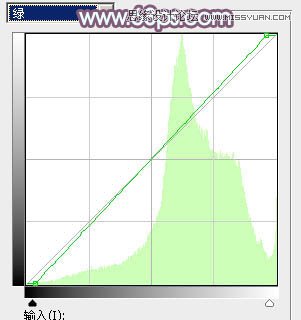
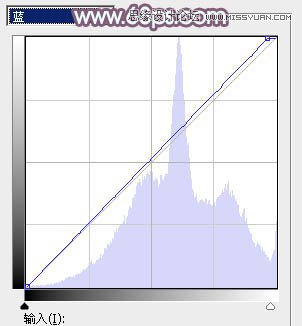

(责任编辑:xiaochuan)
*PSjia.COM 倾力出品,转载请注明来自PS家园网(www.psjia.com)
上一篇:PS调出鲜花里美女照片暖色效果
下一篇:PS调出公园女孩秋季淡雅黄色调




